티스토리 뷰
갤럭시 핸드폰이 구형이거나 저가형 모델일 경우 qr코드 스캔 기능이 없는 경우가 있는데요. 이런 경우 갤럭시 기본 카메라가 아닌 다른 방법으로 qr코드를 찍어야합니다. 이번 시간에는 갤럭시 qr코드 스캔 기능이 없을 때 스캔하는 방법을 알려드리겠습니다.

qr코드 스캔하는 방법

구글 렌즈는 이름처럼 구글에서 만든 이미지 검색 도구 입니다. 최근에는 갤럭시 s24에 서클투서치라는 이름으로 구글렌즈의 업그레이드 버전이 탑재되어 큰 호평을 받았죠.
이 구글 렌즈는 사물과 이미지를 인식할 뿐 아니라 QR코드 스캔 기능 또한 탑재되어 있습니다. 그렇기에 qr코드 스캔 기능이 불가능한 갤럭시 모델에서 대체 수단으로 사용할 수 있습니다.
혹시 갤럭시 기본카메라의 스캔 기능을 활성화하는 설정을 찾고 싶다면 아래의 포스팅을 참고해주세요.
구글 렌즈 QR코드 스캔 방법

플레이스토어에서 구글 렌즈를 설치해주세요.
Google 렌즈 - Google Play 앱
카메라만으로 단어를 번역하고, 식물 이름을 찾고, 제품 정보 등을 검색해 보세요.
play.google.com
구글렌즈를 실행합니다.

구글 렌즈 화면 상단의 [카메라로 검색] 부분을 터치하면 카메라 모드로 변경되는데요. 카메라로 큐알 코드를 인식합니다.

간단하게 큐알 코드를 인식하는 모습입니다. 해당 링크를 터치하면 큐알 코드에 내장된 링크로 이동됩니다.

큐알코드 이미지를 스캔하고 싶다면 하단에 이미지 부분의 권한을 부여해주신 후에 이미지 부분에서 스캔하고싶은 큐알 코드 이미지를 선택해주세요.
갤러리에서 큐알 코드 스캔하기
구글렌즈 앱에서는 휴대폰에 저장된 이미지가 최신 날짜를 기준으로 정렬되어있다보니 오래전에 찍은 QR코드 이미지라면 찾기가 어렵습니다. 이런 경우 갤러리에서 큐알 코드 이미지를 찾는 방법이 수월합니다.

갤러리를 실행해주세요.

우측 상단 돋보기 아이콘을 눌러서 [QR코드]를 입력해주세요.

앨범중에 QR코드 이미지들을 검색해서 보여줍니다.
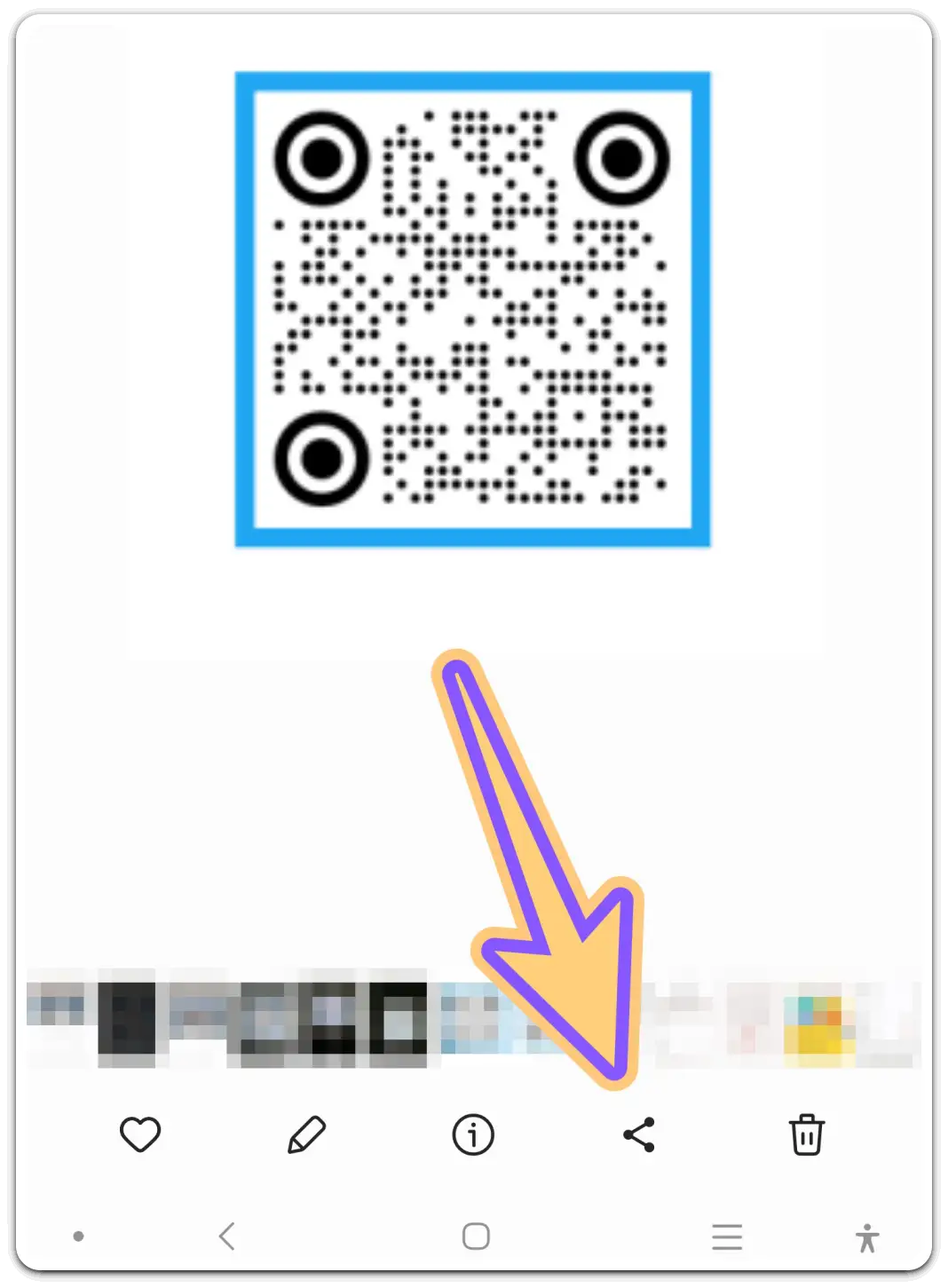
스캔하고 싶은 QR코드 이미지를 선택해주세요. 하단에서 [공유] 아이콘을 눌러주세요.
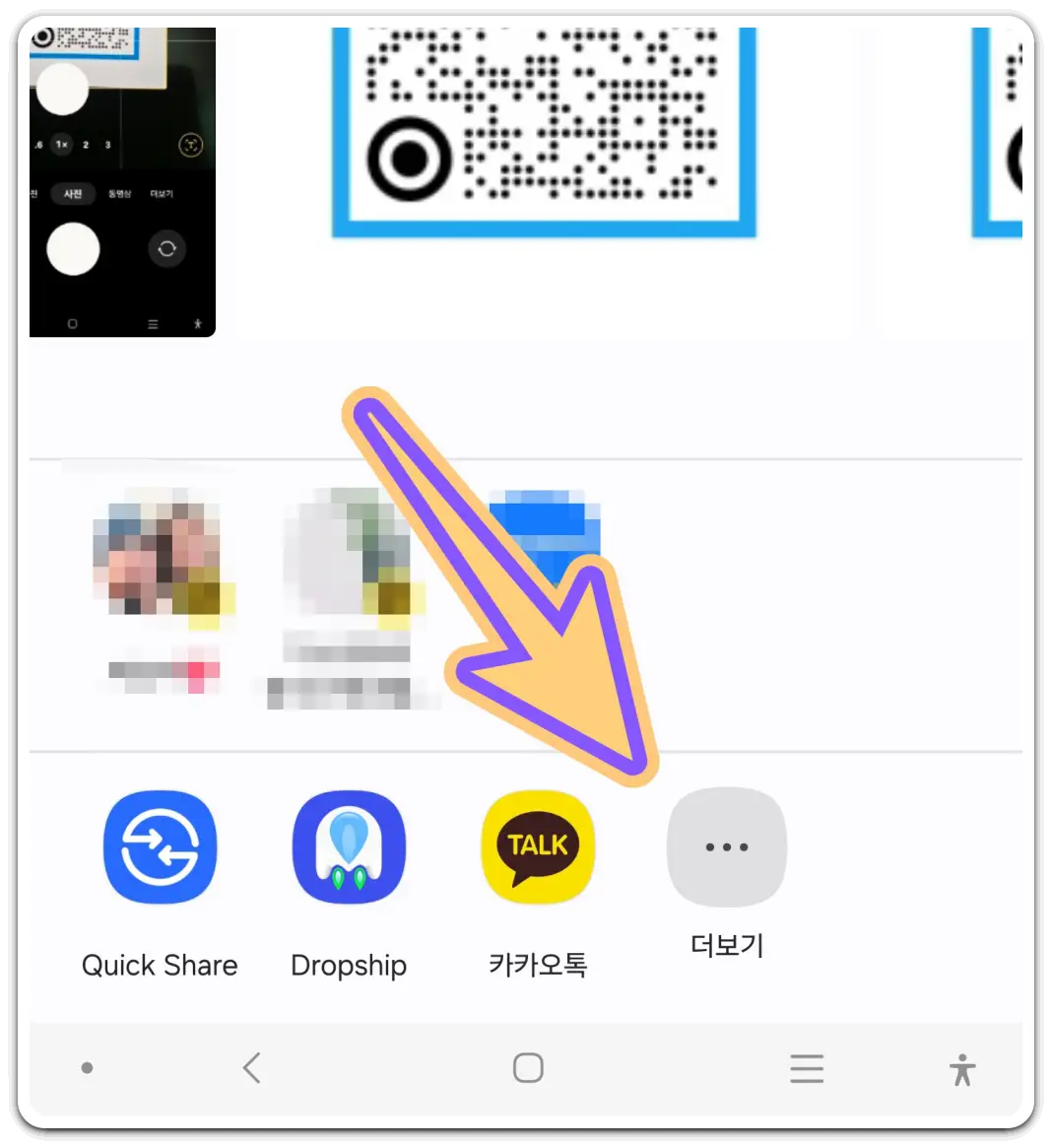
하단에서 [더보기]를 눌러줍니다.
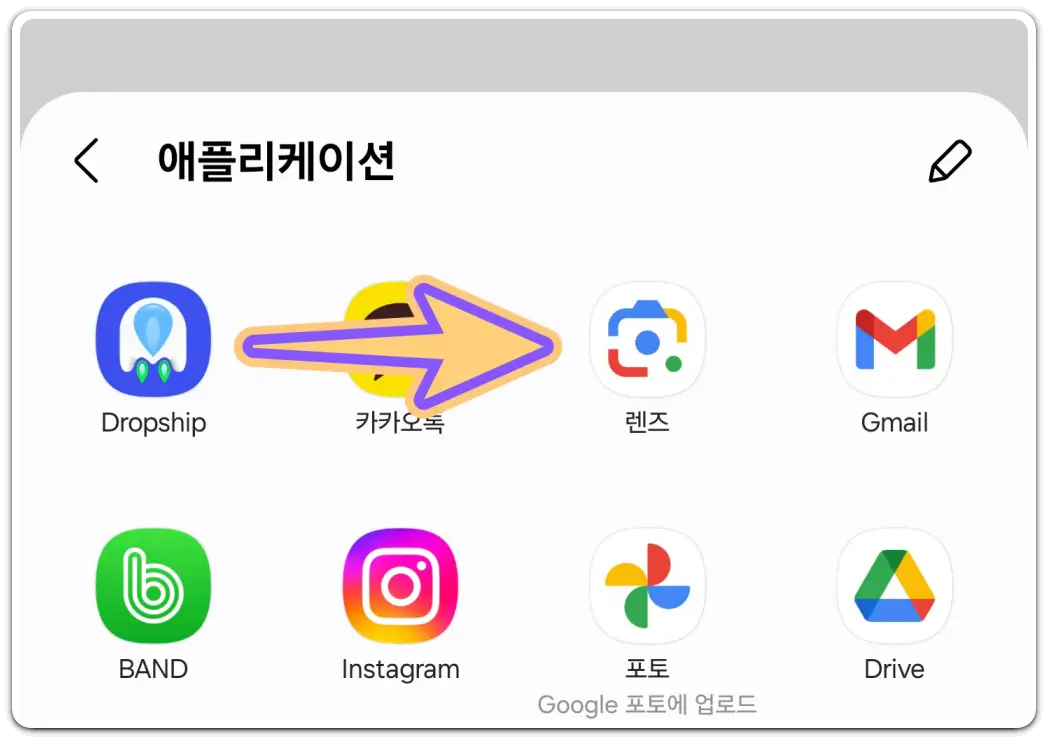
[렌즈]를 찾아서 눌러주세요.
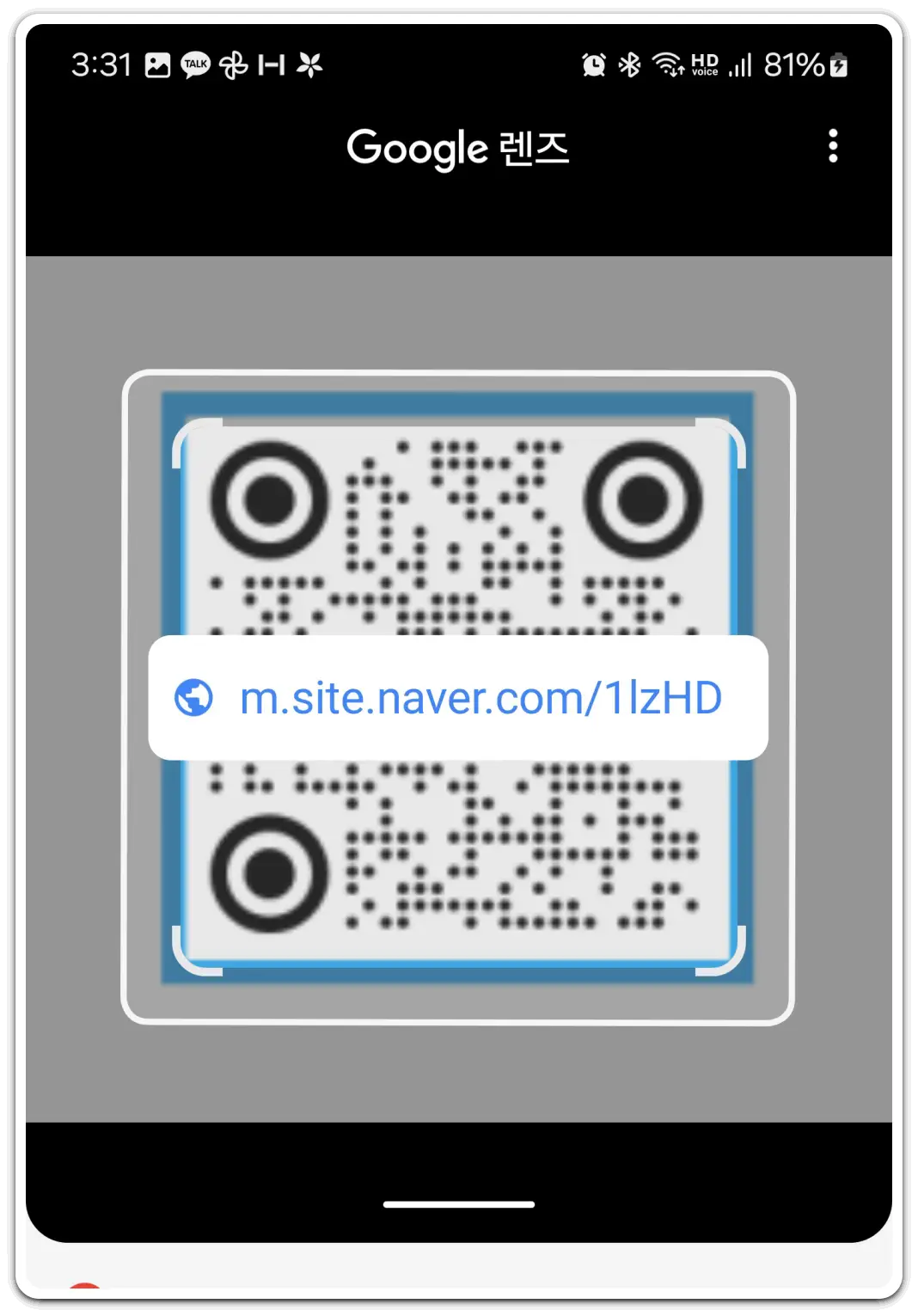
이렇게 저장된 이미지로 큐알 코드 스캔을 할 수 있습니다. 구글 렌즈로 직접 큐알코드 스캔을 진행해도 되지만 갤러리에서 큐알 코드 이미지를 먼저 찾은 후에 실행할 앱으로 구글 렌즈를 선택하는 방법도 상당히 유용하니 기억해두셨다가 응용해보시길 바라겠습니다.
함께보면좋은글
이상으로 스캔 기능이 없는 갤럭시 모델에서 QR코드를 스캔하는 방법에 대해서 알아보았습니다.



